如果你選擇在旺季去東京迪士尼(Tokyo Disneyland / 東京ディズニーランド) 或 東京海洋迪士尼(Tokyo Disney Sea / 東京ディズニーシー),千萬務必要提早買票比較保險喔~
這篇就來教教大家怎麼在網路線上訂票囉!
在線上訂票前,首先一定要上網查詢預測入園人數!
細心的日本人幫遊客們做好預測網站:東京迪士尼/東京海洋迪士尼預測入園人數
勾選左上角紅色項目的ディズニーランド就是東京迪士尼(Tokyo Disneyland),勾選右上角藍色項目的ディズニーシー就是東京海洋迪士尼(Tokyo Disney Sea)
下面簡單輸入月份就可以看到想去的日期的預測入園人數
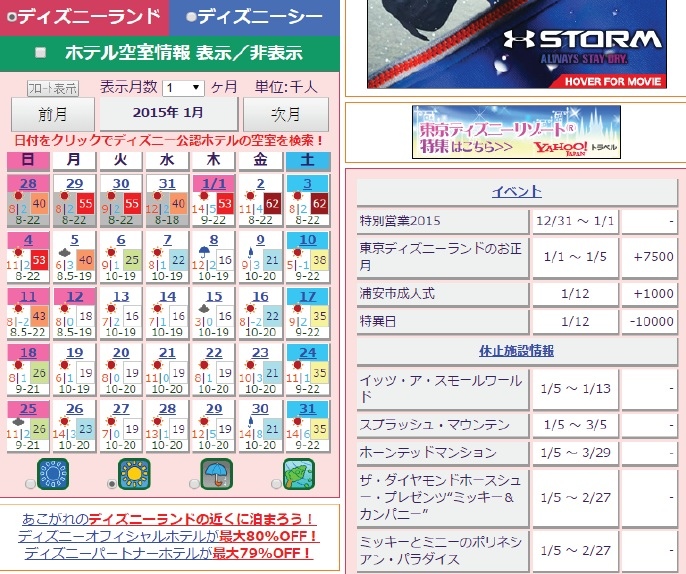
預測入園人數用顏色代表,顏色越深就代表人越多越擁擠 (若看到暗紅色和黑色請趕快修改入園時間!)
雖然說是預測,但是聽說還蠻準確的,所以寧可信其有不可信其無囉!
畢竟人少一點玩起來才不需要每項設施都要排隊排很久,才能玩得盡興呀!
東京迪士尼提供網路線上購買門票,並且可以直接列印門票 (請盡量使用Chrome瀏覽器,家裡沒有印表機的人,可以使用"列印網頁"功能,就可以直接把門票先存成PDF檔後再找印表機輸出囉~)
日文版和英文版網頁都可以線上預約購買門票
最早是兩個月前開始開放預約購票
以下的訂票教學是使用英文版訂票網頁
請先記得加入會員,打入英文姓名、地址、電話等基本資料就能加入囉!
1. 選擇要入園的日期後,按下Search鍵!
只有12/31~1/1的跨年晚上才需要特殊票(要抽籤)
2014年8月11日~9月3日寄明信片或用網路擇一申請,重覆申請無效,10月9日前中選者會收到郵寄通知單和匯款單,一定要有日本國內地址,不寄海外,匯款單也只限日本國內匯款
進入網頁後會提醒您二件注意事項:
(1) 需要一台印表機列印門票 (家裡沒有印表機的人可以按照我上述的方式先將門票存起來再去7-11輸出)
(2) 只能使用信用卡付款
2. 接下來就是選擇票種,從一日護照到多日護照,以及星光護照都有!
想買哪種點下藍色Purchase按鈕就對了!
3. 例如我買二日護照 (假設1/1~1/2要入園,11/1就能訂票,不用等到11/2)
可以分別選擇第一天和第二天要入哪個園
選擇好按下Continue下一步!
4. 確認訂購資料和金額無誤後,就可以輸入信用卡卡號、有效日期和卡片背面的末三碼(檢查碼)
就可以按下Next下一步!
5. 最後確認訂購資料,確認無誤的話,就勾選Agree,然後按下Complete Booking / Purchasing
6. 點選藍色"Print Disney's eTicket Passport"按鈕
7. 勾選您訂購的票後,按下藍色"Print All"按鈕!
就會出現門票電子檔囉!(怕不小心門票弄丟,記得多印幾份帶在身上,因為是認票上的QR Code不認人唷!)








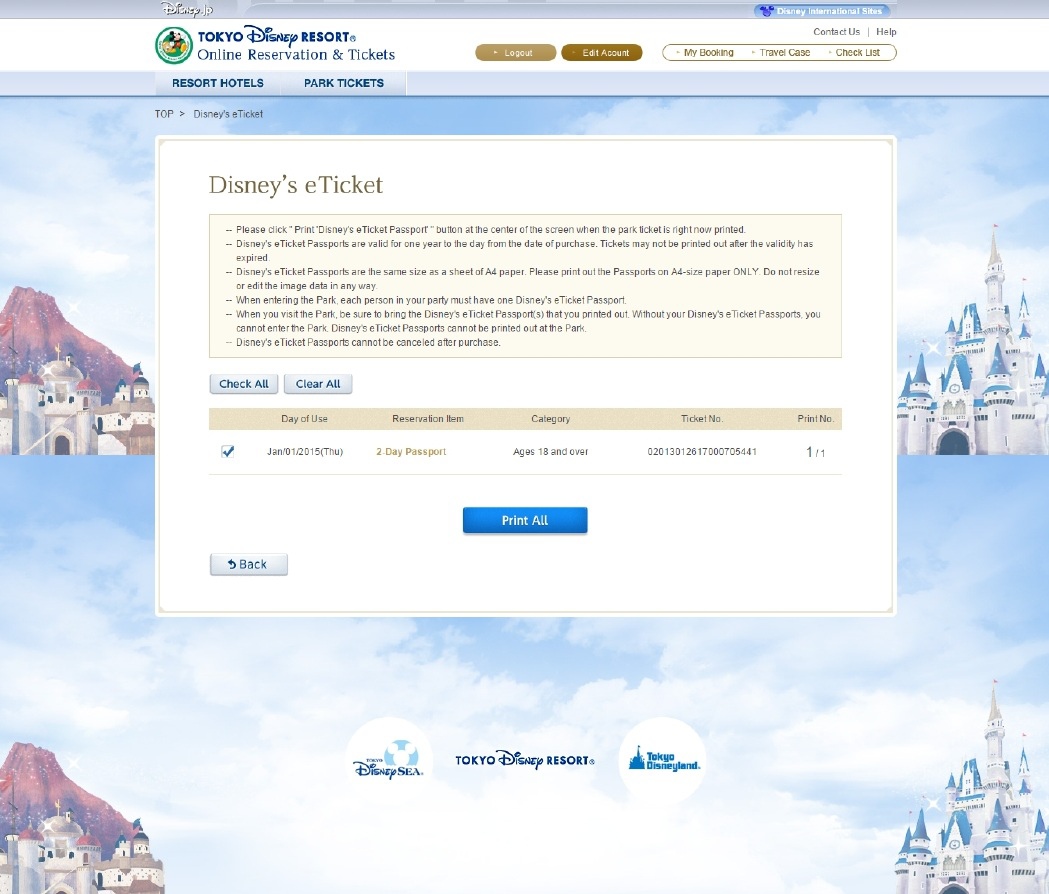



 留言列表
留言列表


